 در این آموزش قصد دارم سه روش جالب برای افزایش امنیت فایل ها در ویندوز به دوستان معرفی کنم .
در این آموزش قصد دارم سه روش جالب برای افزایش امنیت فایل ها در ویندوز به دوستان معرفی کنم .
روش اول : قفل کردن یک پوشه به گونه ای که با کلیک بروی این پوشه به جای آن که محتویات داخل پوشه باز شود محتویات یک پوشه دیگر و مسیر دیگری در ویندوز XP نمایش داده میشود . این روش را من قبلا با عنوان " چگونه می توان در ویندوز xp فولدری با امنیت بالا ایجاد کرد " آموزش داده بودم که با کمی تغییرات آنرا به روز کردم .
روش دوم : مخفی کردن انواع مختلف فایل ها در یک عکس :
در این روش جالب دوستان میتوانند یک یا چند نوع فایل مختلف ( مانند txt, exe, mp3, avi و .... ) را در یک عکس با فرمت JPG مخفی کنند . با کلیک بروی این عکس به هیچ عنوان فایل های شما باز نخواهد شد و فقط عکس قابل مشاهده خواهد بود و کاربر به هیچ عنوان شک نخواهد کرد که در این عکس فایل و یا حتی نرم افزاری مخفی شده است .
روش سوم : استفاده از نرم افزار TrueCrypt
با استفاده از نرم افزار رایگان و بسیار مفید TrueCrypt میتوان یک و یا چند درایو مجازی درست کرد و اطلاعات مهم را در داخل این درایوهای مجازی کپی کرد . این درایوهای مجازی را میتوان از طریق خود نرم افزار و با وارد کردن پسورد در پنجره MY computer فعال کرد و زمانی که به این درایوها احتیاجی نداریم آنها را غیر فعال و مخفی کنیم .
 در این آموزش قصد دارم سه روش جالب برای افزایش امنیت فایل ها در ویندوز به دوستان معرفی کنم .
در این آموزش قصد دارم سه روش جالب برای افزایش امنیت فایل ها در ویندوز به دوستان معرفی کنم .
روش اول : قفل کردن یک پوشه به گونه ای که با کلیک بروی این پوشه به جای آن که محتویات داخل پوشه باز شود محتویات یک پوشه دیگر و مسیر دیگری در ویندوز XP نمایش داده میشود . این روش را من قبلا با عنوان " چگونه می توان در ویندوز xp فولدری با امنیت بالا ایجاد کرد " آموزش داده بودم که با کمی تغییرات آنرا به روز کردم .
روش دوم : مخفی کردن انواع مختلف فایل ها در یک عکس :
در این روش جالب دوستان میتوانند یک یا چند نوع فایل مختلف ( مانند txt, exe, mp3, avi و .... ) را در یک عکس با فرمت JPG مخفی کنند . با کلیک بروی این عکس به هیچ عنوان فایل های شما باز نخواهد شد و فقط عکس قابل مشاهده خواهد بود و کاربر به هیچ عنوان شک نخواهد کرد که در این عکس فایل و یا حتی نرم افزاری مخفی شده است .
روش سوم : استفاده از نرم افزار TrueCrypt
با استفاده از نرم افزار رایگان و بسیار مفید TrueCrypt میتوان یک و یا چند درایو مجازی درست کرد و اطلاعات مهم را در داخل این درایوهای مجازی کپی کرد . این درایوهای مجازی را میتوان از طریق خود نرم افزار و با وارد کردن پسورد در پنجره MY computer فعال کرد و زمانی که به این درایوها احتیاجی نداریم آنها را غیر فعال و مخفی کنیم .
مخفی کردن انواع مختلف فایل ها در یک عکس :
( در این آموزش باید نرم افزار WINRAR بروی سیستم عامل کامپیوتر نصب شده باشد )
برای انجام این کار به ترتیب زیر عمل نمائید :
ابتدا یک فولدر جدید با نام MPcomputer در مسیر D:MPcomputer ایجاد کنید .
کلیه فایلهایی که تمایل دارید مخفی شوند را در این فولدر قرار دهید . همچنین یک عکس با فرمت JPG که قرار است فایل های شما توسط این عکس مخفی شود را در این پوشه قرار دهید و نام این عکس را Ximage بگذارید ( من در پوشه MPcomputer دو فایل با فرمت docx و یک عکس با نام Ximage و با فرمت JPG قرار دادم )
حال مطابق تصویر زیر فایلهای که قرار است مخفی شود را انتخاب کنید ( به غیر از عکس ) و با کلیک راست بروی این فایل ها آنها را با استفاده از نرم افزار Winrarدر همان فولدر فشرده کنید و نام این فایل فشرده را Hidden بگذارید


حال از طریق منوی Start نرم افزار Run را اجرا کنید . بعد از اجرای Run عبارت CMD را تایپ کنید تا وارد محیط داس (command prompt ) شوید . اینک در این محیط عبارت CD را تایپ کنید تا به سر شاخه اصلی برگردید .حال عبارت CD MPcomputer را تایپ کنید تا در محیط داس وارد پوشه MPcomputer شوید .
اینک عبارت زیر را در مسیر پوشه MPcomputer تایپ کنید و دکمه اینتر ( Enter ) را فشار دهید
copy /b Ximage.JPG + Hidden.rar Ximage.jpg
با تایپ عبارت بالا و فشار دادن دکمه اینتر پیغامی مطابق تصویر زیر نمایش داده میشود که با نمایش این پیغام کار به اتمام رسیده است

بعد از انجام این کار از محیط داس (command prompt ) خارج شوید . با انجام مراحل بالا فایل های مورد نظر شما در عکس Ximage مخفی خواهد شد . به سراغ پوشه MPcomputer بروید و بروی عکس Ximage کلیک کنید . بعد از کلیک ، عکس مورد نظر مطابق قبل بدون هیچ گونه تغییری قابل مشاهده خواهد بود ولی اگر بروی عکس کلیک راست کنید و از طریق Open With آنرا با نرم افزار Winrar باز کنید می توانید فایل هایی که در این عکس مخفی کرده اید را مشاهده کنید .
استفاده از نرم افزار TrueCrypt :
با استفاده از نرم افزار رایگان و بسیار مفید TrueCrypt میتوان یک و یا چند درایو مجازی درست کرد و اطلاعات مهم را در داخل این درایوهای مجازی کپی کرد . این درایوهای مجازی را میتوان از طریق خود نرم افزار و با وارد کردن پسورد در پنجره MY computer فعال کرد و زمانی که به این درایوها احتیاجی نداریم آنها را غیر فعال و مخفی کنیم . ( علت اینکه این نرم افزار را معرفی کردم این میباشد که اولا در هنگام رمز گذاری از تکنیک on-the-fly استفاده میکند ، ثانیا دارای امنیت بسیار خوبی میباشد و براحتی نمیتوان از محیط داس وارد پوشه ها و درایو های ساخته شده توسط این نرم افزار شد )
برای انجام این کار ابتدا نرم افزار رایگان TrueCrypt را از سایت Truecrypt دانلود و بعد از دانلود این نرم افزار را نصب کنید .
بعد از نصب نرم افزار آنرا اجرا کنید و بروی دکمه Create Volume کلیک کنید . بعد از کلیک بروی این دکمه پنجره TrueCrypt Volume Creation Wizard باز میشود که در این پنجره بدون تغییر تنظیمات بروی دکمه Next کلیک کنید با کلیک بروی دکمه Next پنجره جدیدی نمایش داده میشود که حاوی دو گزینه میباشد که گزینه اول یعنی standard TrueCrypt volume را انتخاب کنید و بروی دکمه Next کلیک کنید
اینک در پنجره جدید که پنجره بسیار مهمی میباشد باید یک پوشه در هر جایی از هارد کامپیوتر که تمایل دارید ایجاد کنید . برای این کار با کلیک بروی دکمه Select File محل پوشه را مشخص کنید ( من مطابق تصویر زیر در مسیر D:My Documents پوشه ای با نام MPcomputer درست کردم )

بعد از ایجاد پوشه مربوطه بروی دکمه Next کلیک کنید . در پنجره جدید باید نوع الگوریتم رمز دار کردن اطلاعات و نوع الگوریتم خرد کردن اطلاعات را مشخص کنید که من توصیه میکنم تنظیمات پیش فرض را تغییر ندهید و بروی دکمه Next کلیک کنید . در پنجره جدید شما حجم درایو مجازی خود را مشخص می کنید ( من سایز درایو مجازی خودم را 1 گیگابایت انتخاب کردم ) .بعد از مشخص کردن سایز بروی دکمه Next کلیک کنید . اینک در پنجره جدید که یکی از بخش های مهم در ساخت درایو مجازی میباشد باید پسورد مورد نظر خود را وارد کنید . بعد از دو بار وارد کردن پسورد بروی دکمه Next کلیک کنید . در پنجره جدید بروی دکمه فرمت Format کلیک کنید (با کلیک بروی این دکمه اطلاعات به هیچ عوان اطلاعات شما از بین میرود و یا درایو هارد شما فرمت نخواهد شد ) بعد از کلیک بروی این دکمه و بعد از گذشت چند ثانیه صفحه جدیدی باز میشود که در این صفحه بروی گزینه Exit کلیک کنید .
حال اگر بعد از انجام مراحل بالا به سراغ پوشه ای که ساخته اید بروید میبینید که این پوشه قابل باز شدن نیست و آیکون آن عوض شده است . برای باز کردن این پوشه نرم افزار TrueCrypt را اجرا کنید و در صفحه اصلی نرم افزار مطابق تصویر زیر یکی از درایو های مجازی بالای صفحه را انتخاب ( مثلا درایو W ) و با کلیک بروی دکمه Select File پوشه ای که قبلا ساخته بودید را باز کنید .

حال بروی دکمه Mount کلیک کنید و پسوردی که قبلا در ساخت درایو مجازی انتخاب کرده بودید را وارد کنید و بروی دکمه Ok کلیک کنید . اینک یک درایو مجازی در صفحه MY computer نمایش داده میشود که که در این درایو مجازی میتوانید هر نوع اطلاعاتی مهمی که میخواهید وارد کنید و بعد از انجام این کار و برای مخفی کردن این درایو از طریق نرم افزار بروی دکمه Dismount کلیک کنید .
منبع : www.MPcomputer.ir


 تبلیغات محیطی چیست و چه تأثیری بر کسب و کار شما دارد؟
تبلیغات محیطی چیست و چه تأثیری بر کسب و کار شما دارد؟  پردازش درونحافظهای: راهکاری برای سامانههای هوشمند آینده
پردازش درونحافظهای: راهکاری برای سامانههای هوشمند آینده 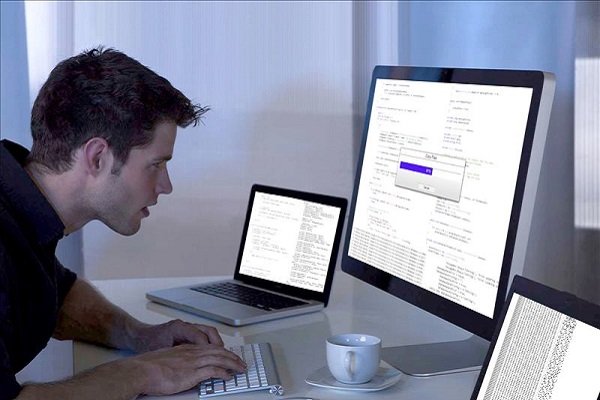 7 راز موفقیت یک مهندس نرمافزار
7 راز موفقیت یک مهندس نرمافزار  با غیرفعال کردن Service Host: Local System در ویندوز 10 منابع سیستمی را آزاد کنید
با غیرفعال کردن Service Host: Local System در ویندوز 10 منابع سیستمی را آزاد کنید  حملات فیشینگ چیست؟
حملات فیشینگ چیست؟ 


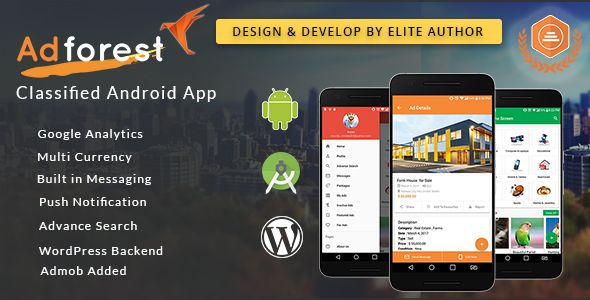 دانلود اپلیکیشن اندروید AdForest – اپلیکیشن آگهی برای آندروید
دانلود اپلیکیشن اندروید AdForest – اپلیکیشن آگهی برای آندروید راههای خرید امن اینترنتی اعلام شد
راههای خرید امن اینترنتی اعلام شد ۱۴توصیه پلیس فتا برای خریدهای آنلاین
۱۴توصیه پلیس فتا برای خریدهای آنلاین 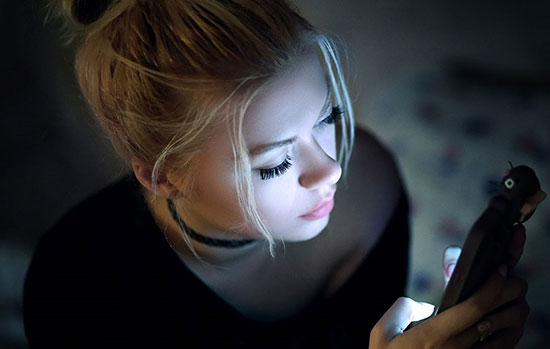 به نظر شما بدترین شبکه اجتماعی که بر سلامت روان اثر می گذارد ، کدامست؟
به نظر شما بدترین شبکه اجتماعی که بر سلامت روان اثر می گذارد ، کدامست؟ ZTE رسماً بازگشته و در IFA 2018 با گوشی Axon 9 ظاهر می شود
ZTE رسماً بازگشته و در IFA 2018 با گوشی Axon 9 ظاهر می شود  دوربین نیکون D7100، تازه ترین دوربین نیکون
دوربین نیکون D7100، تازه ترین دوربین نیکون «مهران مدیری» با ۲ سریال به شبکه نمایش خانگی میآید
«مهران مدیری» با ۲ سریال به شبکه نمایش خانگی میآید
